Cum să faci PowerPoint mai bun pentru videoclipuri mai bune
Publicat: 2020-09-16PowerPoint este plictisitor.
Asta am auzit cu toții, nu?
- Prea mult text
- Prea multe puncte
- Prea mult prezentatorul doar citește din diapozitive.
Dar este o problemă PowerPoint sau o problemă de design?
Există o mulțime de modalități de a crea diapozitive pentru PowerPoint care transmit informații în mod eficient și nu se încadrează în problemele de design stereotip. Înțelegerea modului de a realiza diapozitive mai bune este vitală pentru a reține atenția publicului și a transmite mesajul. De asemenea, este important dacă veți transforma prezentările PowerPoint în videoclipuri.
Iată cum puteți crea diapozitive mai bune, puteți găsi imaginile cele mai atractive din punct de vedere vizual și puteți transforma diapozitivele în videoclipuri mai bune.
Designul diapozitivelor este miezul oricărei prezentări PowerPoint. Dacă sunteți obișnuit să proiectați diapozitive pentru a le folosi în fața unui grup live, este important să fiți conștient de diferențele dintre acestea și construirea PowerPoint în scopul video.
[ Puteți viziona videoclipul despre acest subiect în partea de sus a acestei postări, pentru a asculta episodul podcast, apăsați redare de mai jos sau citiți mai departe pentru mai multe... ]
Diferențele dintre prezentarea live și video PowerPoint
Nicio interacțiune
Cu o prezentare live, răspunzi la lucrurile care se întâmplă atunci și acolo în sală. Reacționezi la public într-un fel sau altul, răspunzi la întrebările lor și la indiciile lor. Cu un videoclip, nu ai nimic din toate astea înainte și înapoi. Deci, atunci când vă proiectați PowerPoint, trebuie să rețineți că nu veți avea acel feedback și interacțiune.
Prezentările live sunt flexibile
În general, prezentările tind să fie mult mai puțin de la manșetă. Evident că ți-ai plănuit ce să spui, dar livrarea unei prezentări este mult mai fluidă. Uneori s-ar putea să te repete, uneori s-ar putea să uiți anumite lucruri pe care ai vrut să le spui sau s-ar putea să aduci subiecte în afara ordinii potrivite.
Cu un videoclip PowerPoint puteți controla exact ceea ce se spune pe parcursul proiectului. Videoclipul nu va rula niciodată puțin scurt sau va dura în timp. Puteți îmbunătăți momentul și livrarea prezentării și puteți fi mult mai precis în cuvintele dvs.
Prezentările live sunt limitate
Ceea ce poți afișa este limitat cu o prezentare live. Poate doriți să includeți un videoclip, un efect de sunet sau un efect special, dar acest lucru nu este întotdeauna ușor cu o prezentare și, uneori, este de-a dreptul imposibil.
Cu un videoclip PowerPoint aveți mult mai multe opțiuni și vă puteți concentra cu adevărat asupra elementelor speciale pe care doriți să le evidențiați. Bineînțeles că poți avea un gif animat redat în spatele tău în timpul unei prezentări live, dar cu un videoclip poți cu adevărat să te concentrezi și să subliniezi această caracteristică specială.
Ce să evitați când creați un videoclip PowerPoint
În primul rând, este important să evitați clișeele. Cu toții cunoaștem tropii negativi despre prezentările PowerPoint care nu funcționează, cei care își plictisesc publicul sau îl copleșesc. Dacă poți să recunoști acele tropi și să le eviți la nivel de design, atunci videoclipul tău va fi un succes.
Blocuri de text
Aceasta este o modalitate bună de a vă copleși publicul cu o descărcare mare de informații, precum și de a le distrage atenția de la orice se spune în audio-ul videoclipului. Oamenii pot fie să citească, fie să asculte, dar este greu să le faci pe amândouă în același timp.
Puncte cheie
Acest lucru sugerează că înghesuiți o mulțime de informații și puncte într-un singur diapozitiv, în loc să le distanțați pe toate într-un mod digerabil.
Citind EXACT Ce este pe diapozitive
Audio-ul videoclipului dvs. ar trebui să prezinte informațiile publicului, nu să repete pur și simplu ceea ce poate fi citit pe ecran.
Cum să Începe
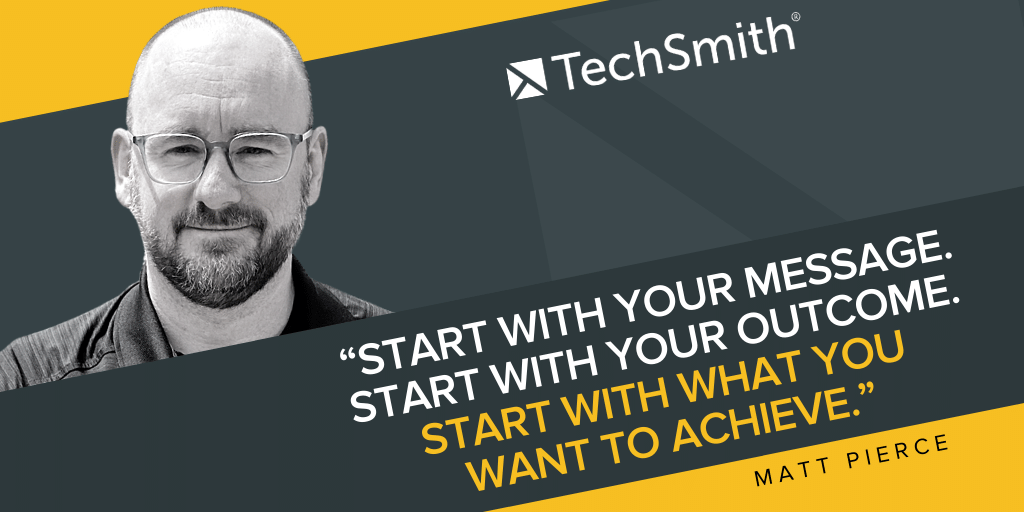
Care este mesajul pe care doriți să-l împărtășiți și de ce îi pasă publicului dvs. de acest lucru? Cauți să-i înveți ceva? Vrei să le schimbi comportamentul? Și ce ai de gând să spui sau să arăți pentru a-i ajuta să facă asta?
De multe ori motivul pentru care cineva alege să facă un videoclip PowerPoint este pentru că nu există o imagine solidă. Nu există ceva spre care să poată îndrepta publicul și să spună „asta vreau să înțelegi”. Informațiile pe care încearcă să le transmită ar putea fi mult mai conceptuale. Sau poate ceea ce trebuie prezentat este o mulțime de date care nu pot fi pur și simplu indicate.
Abordați videoclipul pas cu pas
Care este primul lucru pe care publicul tău trebuie să-l înțeleagă? Și odată ce înțeleg primul lucru, ce pot face în continuare? Aceasta este formula pe care începi să construiești. Folosiți acest plan pentru a vă pregăti scenariul a ceea ce doriți să spuneți în fiecare etapă a videoclipului.
Aveți așteptări realiste cu privire la durata videoclipului dvs
Dacă pregătiți o prezentare PowerPoint și așteptați ca o oră să fie o durată bună, ar putea fi necesar să regândiți lucrurile.
Timpul este prețios și majoritatea oamenilor se chinuie să se concentreze pe un subiect pentru un bloc solid de timp, cum ar fi o oră. În general, doriți să vă uitați la împărțirea acelei ore în bucăți mai ușor de gestionat. Ar trebui să vă concentrați asupra modului de a vă duce audiența la obiectiv cât mai repede posibil, oferindu-le în același timp toate informațiile relevante.
Când aveți planul și scenariul, puteți începe să vă pregătiți diapozitivele.
Bazele unei prezentări bune
Vom explora câteva exemple de diapozitive pe care le-am creat. Le vom demonta și vă vom arăta ce ar funcționa și ce nu ar funcționa pentru un videoclip PowerPoint.

Observați cum am creat o grilă deasupra diapozitivelor mele?
Acest lucru vă oferă un sentiment de scară și spațiu atunci când aranjați elementele și vă va ajuta să împiedicați toboganul să devină prea aglomerat și nefocalizat.
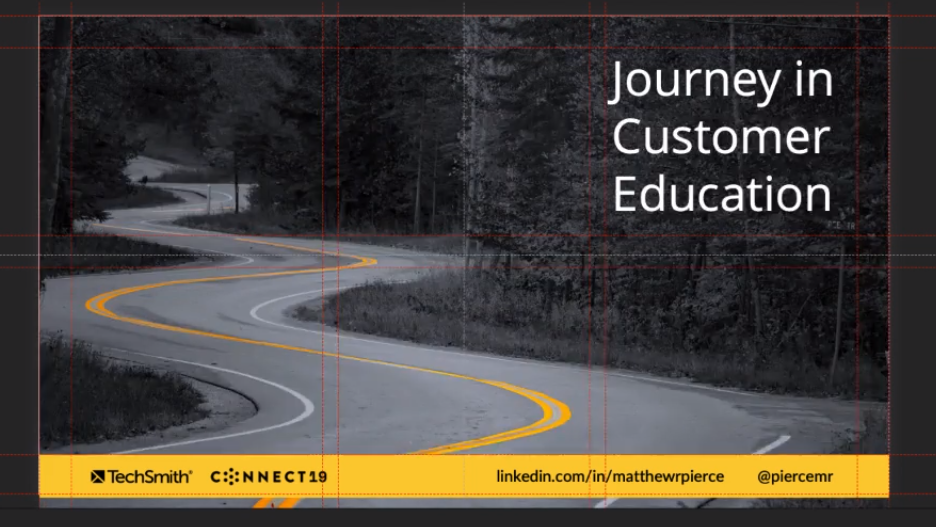
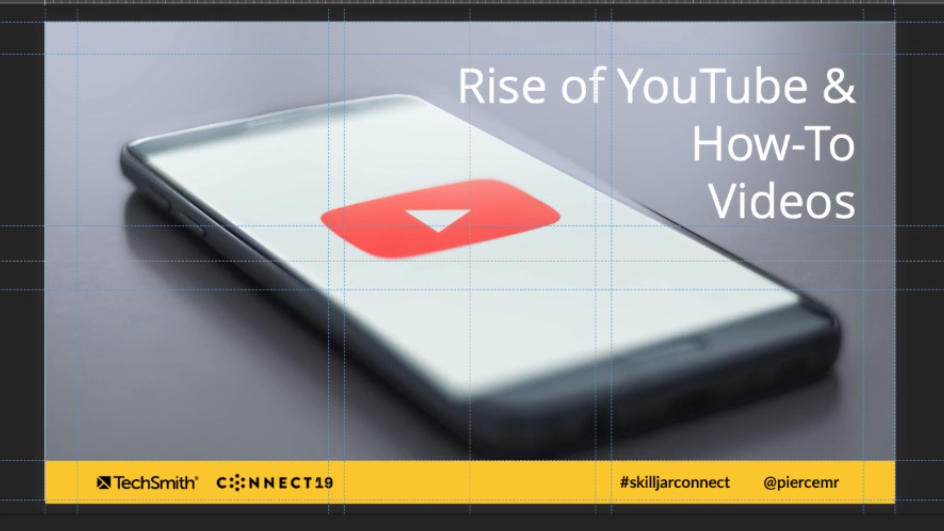
Am păstrat aceste diapozitive simple, cu o singură imagine și text foarte minim. Doriți să încercați să găsiți un echilibru între sunetul și vizualul videoclipului dvs. PowerPoint. Audio este prin care vei transmite povestea sau mesajul, iar imaginile sunt acolo pentru a susține asta.
În aceste diapozitive, puteți vedea cum am păstrat imaginile foarte simple, doar suficient pentru a ajuta la mutarea poveștii videoclipului. Deci, cu excepția cazului în care este un videoclip cu instrucțiuni practice, nu trebuie să vă ocupați de lucrări vizuale grele.
Ce imagini ar trebui să alegi?
Imaginile atractive sunt inima și sufletul unei prezentări PowerPoint
Cu toții am văzut prezentări grozave dezamăgiți de lipsa de imagini grozave.

Cu toții am trecut prin prezentări de genul acesta, unde ies la iveală toate clișeele. Fundalul gol, nimic altceva decât text, puncte nesfârșite. Dacă suntem norocoși, ei pot include câteva Clip Art pe parcurs. Este în regulă pentru cineva care doar citește informațiile, dar acest tip de prezentare nu este deloc conceput pentru un flux de lucru video.

Este important să luați în considerare ce imagini vor transmite mesajul pe care doriți să-l împărtășiți. Ar trebui să utilizați imagini atractive pentru a atrage publicul în videoclip și povestea pe care o spuneți, dar și imagini care nu distrage atenția publicului de la ceea ce doriți să acorde atenție - audio.
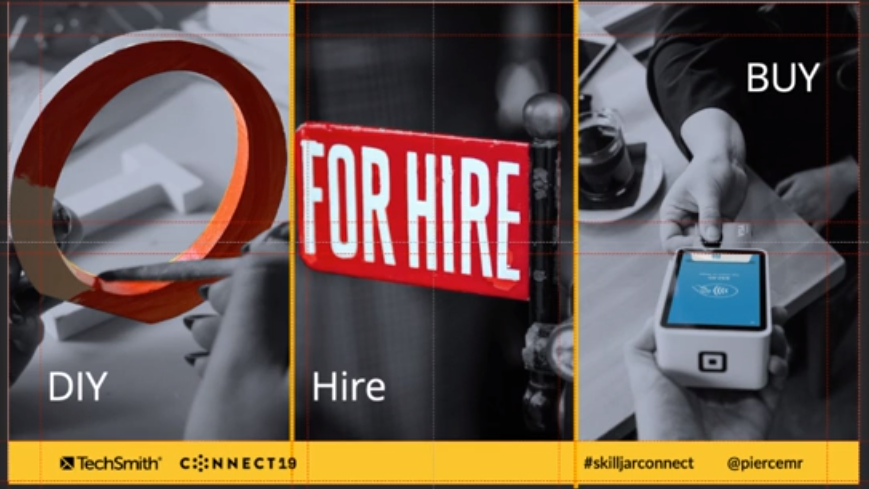
Puteți chiar să utilizați mai multe imagini într-un singur diapozitiv pentru a crea un diapozitiv progresiv. Fiecare dintre aceste imagini mai mici este simplă, dar spune o parte diferită a poveștii și ajută la menținerea videoclipului în mișcare.
Gândește-te la povestea pe care o spune videoclipul tău, dar păstrează imaginile simple și nu folosește blocuri de text, altfel publicul tău va rata ceea ce se spune.
De câte diapozitive are nevoie de videoclipul meu?
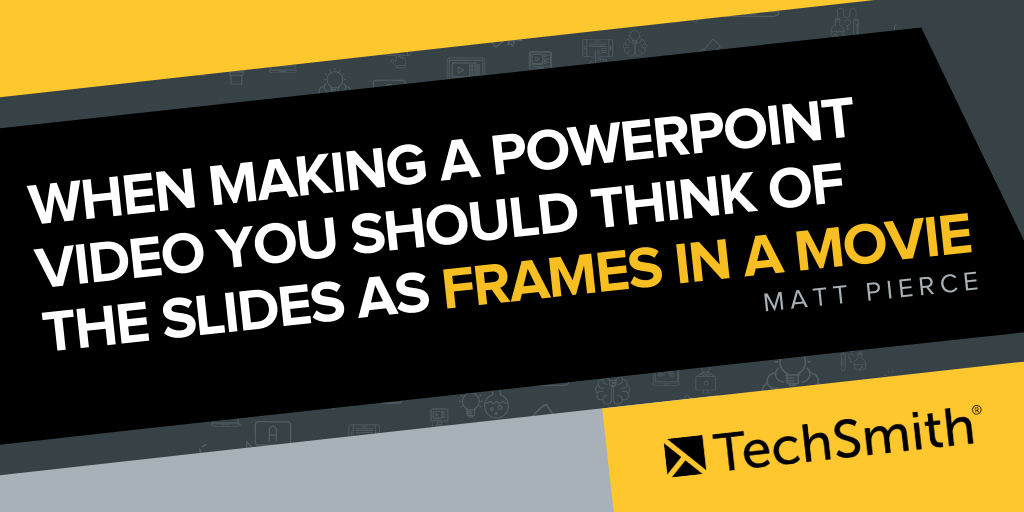
Dacă te bazezi pe un diapozitiv static care rămâne pe ecran timp de 30 de secunde sau un minut, aceasta este o problemă. Dacă videoclipul tău este static, dacă nu progresează, atunci îți vei pierde publicul. Creierul lor funcționează în mod constant, primesc notificări pe laptop, pe telefon și, dacă nu oferi imagini noi pentru a le menține atenția, le vei pierde.
În videoclipul meu din care sunt preluate aceste capturi de ecran, am folosit 39 de diapozitive pentru o prezentare de 45 de minute. Folosirea multor diapozitive va menține videoclipul în mișcare, va menține povestea în mișcare și va menține atenția publicului. Nu are rost să-i ai pe oameni să stea și să se uite la un singur diapozitiv foarte mult timp.
Când realizați un videoclip PowerPoint, ar trebui să vă gândiți la diapozitive ca aproape cadre dintr-un film. Vrei să menții lucrurile în mișcare, astfel încât publicul tău să rămână implicat.
Unde puteți găsi imagini atractive pentru diapozitivele dvs
Acum știți că trebuie să utilizați o cantitate generoasă de diapozitive pentru videoclipul dvs., trebuie să adunați o mulțime de imagini pentru acele diapozitive.
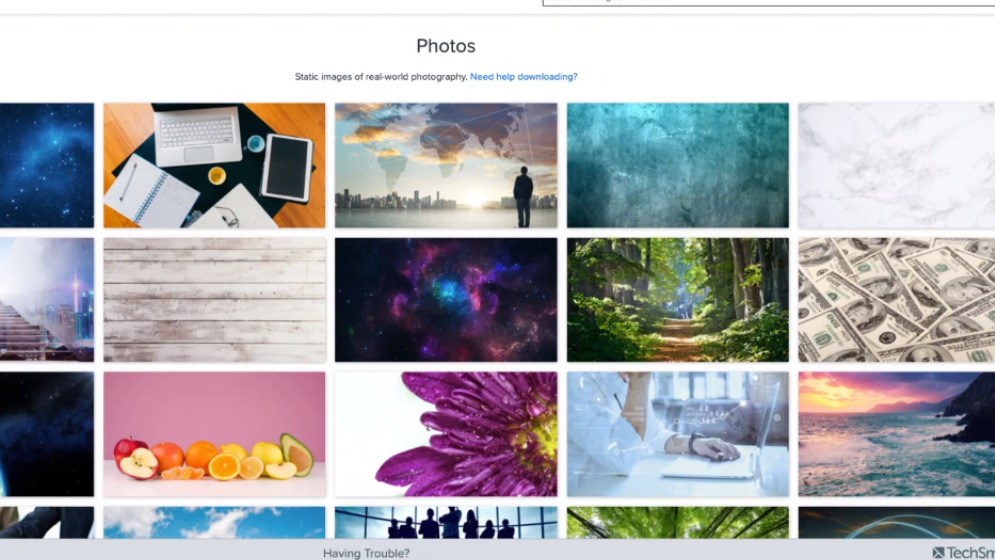
Assets For Camtasia este biblioteca de active a Techsmith, unde puteți găsi o cantitate incredibilă de imagini atractive pentru videoclipul dvs. Imaginile pot fi căutate după subiect, așa că, indiferent despre ce este vorba despre videoclipul dvs., veți putea găsi imaginile relevante de care aveți nevoie.
O altă resursă grozavă este Unsplash, care are o bibliotecă imensă de imagini gratuite. Acestea nu sunt fotografii de stoc rigide, deci sunt perfecte pentru a găsi imagini atractive și naturale.
Odată ce aveți imaginile potrivite, puteți utiliza PowerPoint pentru a manipula și edita imaginile în funcție de nevoile dvs. Pentru oricine nu are experiență în utilizarea ceva ca Photoshop pentru a-și manipula imaginile, PowerPoint este o alternativă excelentă, deoarece este mai ușor de învățat și utilizat.
Date și informații tehnice
PowerPoint este o modalitate foarte bună de a prezenta date publicului dvs. Când creați un diapozitiv de date, doriți ca datele să iasă în evidență, deoarece este cel mai important lucru de pe diapozitiv.
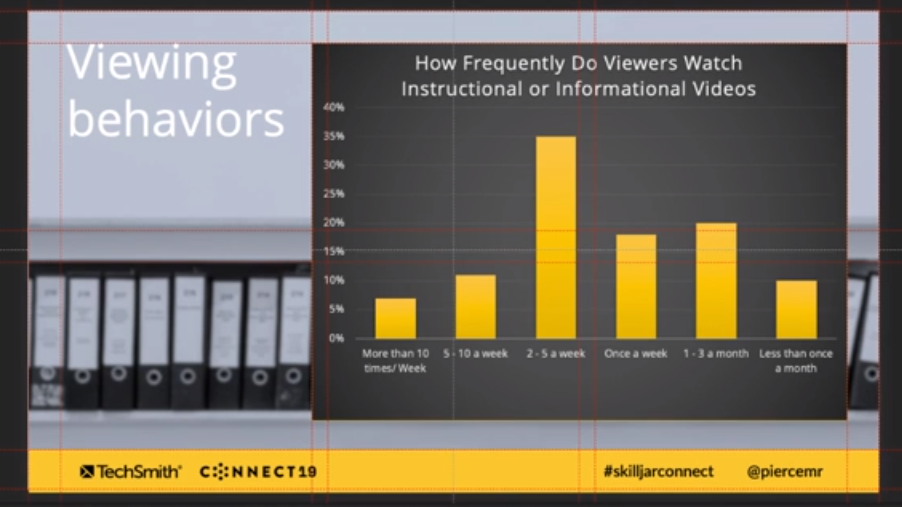
Aici puteți vedea că am decolorat fundalul pentru a-l face mai puțin proeminent și mai puțin important, apoi a făcut din datele o culoare atractivă pentru a le evidenția importanța și a atrage privirea.
În cazul slide-urilor de date, există tendința de a folosi cursorul mouse-ului ca indicator laser. Dacă prezentați materialul într-o prezentare live, cu siguranță ați folosi un indicator laser pentru a atrage atenția asupra părților relevante ale datelor. Dar, cu un videoclip PowerPoint, doriți să faceți informațiile să iasă mai mult în evidență, mai degrabă decât să indicați spre ea cu un mic cursor.
Discutați prin informații și, dacă există ceva care trebuie subliniat, este o idee mai bună să utilizați un instrument de adnotare, cum ar fi o săgeată sau desenarea unei casete în jurul datelor. Folosiți ceva îndrăzneț și ilustrativ dintr-un program precum Camtasia pentru a evidenția informațiile.
Dacă prezentați o cantitate mare de date tehnice, cum ar fi o schemă, acel nivel de detaliu poate fi copleșitor pentru un public. Ei nu pot privi fiecare parte dintr-o dată. Ceea ce trebuie să faci este să-l distrugi. Subliniați și evidențiați părți ale datelor tehnice, în loc să încercați să arătați totul deodată.
Prezentați-vă audienței o privire de ansamblu la început, arată-le întreaga schemă sau orice ar fi aceasta, astfel încât să aibă contextul complet al ceea ce se uită. Apoi concentrează vizualizatorul pe cele mai importante părți pas cu pas, diapozitiv cu diapozitiv.
Publicul dvs. trebuie să se uite în mod special la partea de detaliu tehnic despre care vorbiți în videoclip. Dacă aveți o hartă mare sau o schemă, nu știți unde se uită publicul la un moment dat. Trebuie să-și concentreze privirea, diapozitiv cu diapozitiv, pentru a merge împreună cu sunetul.
Faceți o conexiune
Este important să utilizați videoclipul camerei cu prezentatorul dvs. în PowerPoint. Când furnizați informații, trebuie să stabiliți și să construiți încredere cu publicul dvs., astfel încât acesta să aibă încredere în informațiile pe care le oferiți.
Ar trebui să presupuneți că persoanele care vizionează videoclipul dvs. PowerPoint nu vă cunosc. Poate fi greu să ai încredere într-o voce fără chip, așa că este important să-ți vadă expresia, limbajul corpului și tonul.
Ar trebui să utilizați video cu camera prezentatorului dvs. ori de câte ori nu aveți un slide relevant, dar doriți totuși să faceți o conexiune cu publicul.
Când includeți videoclipul de pe camera prezentatorului, aveți grijă să utilizați efectul de imagine în imagine, care este foarte comun în chat-urile live. Este mai eficient să tăiați înainte și înapoi de la un diapozitiv la videoclipul prezentatorului și apoi la următorul diapozitiv. Acest lucru se datorează faptului că utilizarea picture-in-picture poate împărți concentrarea publicului.
Oamenii sunt atrași să privească fețele și mișcarea, așa că dacă există o imagine a unei fețe în colțul ecranului care se mișcă, atenția publicului va fi în mod natural atrasă de ea. Și când sunt distrași de o față în mișcare, nu acordă atenție slide-ului de pe ecran.
Așadar, căutați oportunitățile relevante pentru a injecta videoclipul de la camera prezentatorului dvs., astfel încât să puteți construi încredere și să adăugați personalitate, dar aveți grijă să nu distrageți atenția de la material.
În concluzie
- Nu începe cu diapozitive – începe cu povestea
- Amintiți-vă că videoclipurile PowerPoint trebuie să curgă
- Creați diapozitive atractive cu imagini grozave, dar păstrați-le simplu
- Joacă-te cu culoarea și mișcarea în diapozitive, dar nu te înnebuni
- Text de la zero la puțin
- Puncte limitate
- Concentrați-vă întotdeauna pe poveste
Pentru a citi mai multe despre designul prezentării, consultați „Resonate” de Nancy Duarte. Cartea se concentrează pe prezentări live, dar intră în detalii despre imagini și fluxul și refluxul unei povești, ceea ce o face grozavă pentru oricine dorește să realizeze un videoclip.
